Το VLC είναι ένα πολύ ευέλικτο πρόγραμμα αναπαραγωγής πολυμέσων που μπορεί να χειριστεί μια τεράστια ποικιλία μέσων στο μηχάνημά σας με μεγάλη ευκολία. Μπορείτε να εγκαταστήσετε επιπλέον κωδικοποιητές ήχου / βίντεο για αναπαραγωγή σχεδόν οποιουδήποτε τύπου βίντεο με τη συσκευή αναπαραγωγής VLC. Αλλά μερικές φορές, κατά τη ροή από έναν διακομιστή FTP ενδέχεται να λάβετε αυτό το μήνυμα σφάλματος.Δεν είναι δυνατό το άνοιγμα της εισόδου σας. Το VLC δεν μπορεί να ανοίξει το αρχείο MRL‘. Απλώς ακολουθήστε αυτές τις εύκολες διορθώσεις για να επιλύσετε το πρόβλημα πολύ εύκολα.
Επιδιόρθωση 1 - Ελέγξτε ξανά την πηγή
Αρχικά, πρέπει να επαληθεύσετε ότι η ροή πηγής λειτουργεί πραγματικά ή όχι.
1. Ανοίξτε τη συσκευή αναπαραγωγής VLC.
2. Μετά από αυτό, κάντε κλικ στο "Μεσο ΜΑΖΙΚΗΣ ΕΝΗΜΕΡΩΣΗΣ"Και μετά κάντε κλικ στο"Ανοίξτε τη ροή δικτύου“.
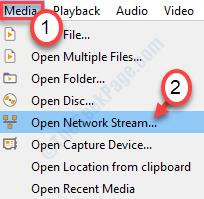
3. Εδώ θα παρατηρήσετε τη διεύθυνση URL του βίντεο που προσπαθείτε να μεταδώσετε σε ροή.
4. Κάντε δεξί κλικ στη διεύθυνση URL του βίντεο και πατήστε «Ctrl + C«Για να το αντιγράψετε.
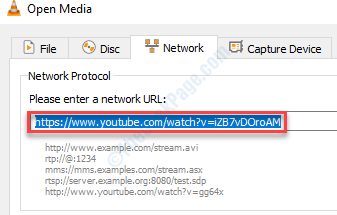
5. Ανοίξτε ένα παράθυρο προγράμματος περιήγησης στον υπολογιστή σας.
6. Μετά από αυτό, πατήστε "Ctrl + V«Για να επικολλήσετε τη διεύθυνση URL και πατήστε Enter.
Ελέγξτε εάν ο σύνδεσμος ροής λειτουργεί πραγματικά ή όχι.
Εάν ο σύνδεσμος δεν λειτουργεί στο πρόγραμμα περιήγησης, ο σύνδεσμος είναι κατεστραμμένος. Διαφορετικά, δοκιμάστε την επόμενη επιδιόρθωση.
Επιδιόρθωση 2 - Επιτρέψτε τη συσκευή αναπαραγωγής VLC στο τείχος προστασίας
Μερικές φορές το τείχος προστασίας μπορεί να εμποδίσει τη σωστή πρόσβαση των διαδικτυακών συνδέσμων στο VLC.
1. Απλώς πατήστε το πλήκτρο Windows + S και πληκτρολογήστε "Επιτρέψτε μια εφαρμογή“.
2. Στη συνέχεια, κάντε κλικ στο "Επιτρέψτε μια εφαρμογή μέσω του Τείχους προστασίας των Windows“.
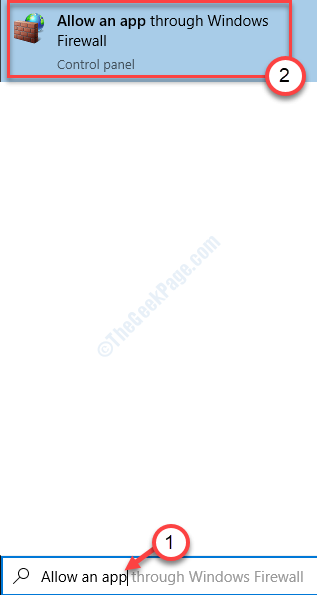
3. Για να τροποποιήσετε τα αιτήματα πρόσβασης, πρέπει να κάνετε κλικ στο "Αλλαξε ρυθμίσεις“.
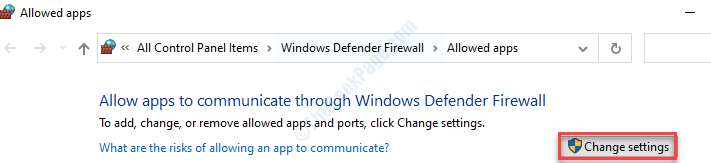
4. Απλώς μετακινηθείτε προς τα κάτω στη λίστα εφαρμογών. Παρακολουθήστε την εφαρμογή "VLC".
5. Επειτα έλεγχος η επιλογή "Ιδιωτικός" και "ΔημόσιοΚαι τα δύο για να επιτρέψουν την πρόσβαση στο δίκτυο και στα δύο δίκτυα για τη συσκευή αναπαραγωγής πολυμέσων VLC.

7. Μόλις επιτρέψετε τη συσκευή αναπαραγωγής, κάντε κλικ στο "Εντάξει“.

Προσπαθήστε να μεταδώσετε το βίντεο ξανά. Αυτή τη φορά το πρόβλημα δεν πρέπει να εμφανιστεί ξανά.
Επιδιόρθωση 3 - Καταργήστε την εγκατάσταση του προγράμματος προστασίας από ιούς τρίτου μέρους
Εάν η παραπάνω επιδιόρθωση δεν λειτουργεί ή το τείχος προστασίας διαχειρίζεται από το πρόγραμμα προστασίας από ιούς, μπορείτε να προσπαθήσετε να το απεγκαταστήσετε.
1. Αρχικά, πατήστε το Πλήκτρο Windows + R κλειδιά μαζί.
2. Στη συνέχεια, πληκτρολογήστε "appwiz.cplΚαι χτυπήστε το Εισαγω κλειδί.

Αυτό θα ανοίξει το παράθυρο Προγράμματα και δυνατότητες.
3. Μετά από αυτό, μετακινηθείτε προς τα κάτω για να εντοπίσετε το antivirus στο σύστημά σας.
4. Κάντε δεξί κλικ στο antivirus και κάντε κλικ στο "Κατάργηση εγκατάστασης“.

Αυτό θα απεγκαταστήσει το πρόγραμμα προστασίας από ιούς από τον υπολογιστή σας.
Επανεκκίνηση το σύστημα για την ολοκλήρωση της διαδικασίας. Προσπαθήστε να παίξετε ξανά το αρχείο βίντεο.
Επιδιόρθωση - 4 Αποκτήστε την κυριότητα του αρχείου
Εάν αντιμετωπίζετε πρόβλημα με ένα αρχείο στον υπολογιστή σας. Δοκιμάστε αυτά τα βήματα για να αποκτήσετε το αρχείο.
1. Ανοίξτε τη θέση του αρχείου στον υπολογιστή σας.
2. Κάντε δεξί κλικ στο αρχείο και κάντε κλικ στο "Ιδιότητες“.
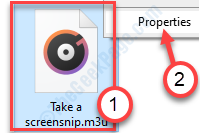
3. Στη συνέχεια, πρέπει να κάνετε κλικ στο "ΑσφάλειαΚαρτέλα.
4. Μετά από αυτό, κάντε κλικ στο "Προχωρημένος“.

5. Μόλις το Προηγμένη ασφάλεια εμφανίζονται οι ρυθμίσεις, κάντε κλικ στο "Αλλαγή"Επιλογή εκτός από το"Ιδιοκτήτης:‘.
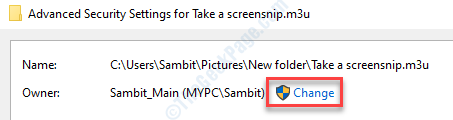
6. Μετά από αυτό, κάντε κλικ στο "Προχωρημένος…“.

7. Στη συνέχεια, πρέπει να κάνετε κλικ στο "Βρείτε τώρα“.
8. Στη συνέχεια, κάντε κλικ στο "Διαχειριστές“.
9. Μετά από αυτό, κάντε κλικ στο "Εντάξει“.

10. Και πάλι, κάντε κλικ στο "ΕντάξειΓια να το σώσω.

11. Στο επόμενο βήμα, πρέπει να το κάνετε έλεγχος η επιλογή "Αντικαταστήστε τον κάτοχο σε υπο-δοχεία και αντικείμενα“.

12. Επιστροφή στο Σύνθετες ρυθμίσεις ασφαλείας, κάντε κλικ στο "Ισχύουν“.
13. Θα εμφανιστεί ένα μήνυμα στην οθόνη σας. Κάντε κλικ στο "Εντάξει“.

14. Κάντε κλικ στο "Ισχύουν" και "Εντάξει“.
ο Προηγμένη ασφάλεια οι ρυθμίσεις θα κλείσουν.
15. Τώρα, κάντε κλικ στο "Επεξεργασία"Για να επεξεργαστείτε ξανά την άδεια.
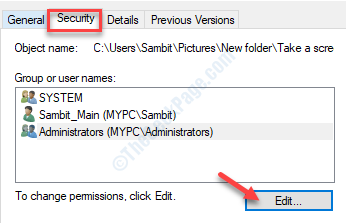
16. Εδώ, επιλέξτε το "Διαχειριστές (MYPC \ Administrators)“.
17. Τώρα, αποεπιλέξτε Ολα τα "ΑρνούμαιΠλαίσιο για κάθε καταχώρηση άδειας.
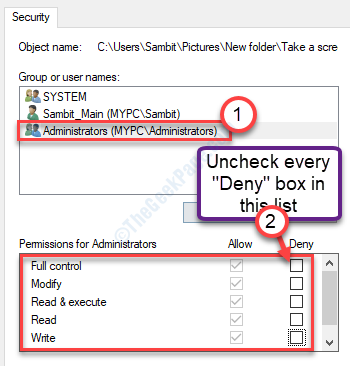
Κάντε κλικ στο "Ισχύουν" και "ΕντάξειΓια να αποθηκεύσετε τις ρυθμίσεις.
Προσπαθήστε να αποκτήσετε ξανά πρόσβαση στο αρχείο.
Επιδιόρθωση - 5 Απεγκατάσταση και επανεγκατάσταση VLC
Για να επιλύσετε αυτό το ζήτημα VLC, πρέπει να το απεγκαταστήσετε και να το εγκαταστήσετε ξανά στον υπολογιστή σας.
1. Πάτα το Πλήκτρο Windows + R.
2. Στη συνέχεια, πληκτρολογήστε "appwiz.cpl“. Κάντε κλικ στο "Εντάξει“.

3. Μετά από αυτό, κάντε δεξί κλικ στο "Αναπαραγωγή πολυμέσων VLC"Και μετά κάντε κλικ στο"Κατάργηση εγκατάστασης“.
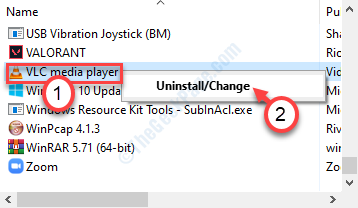
Μετά την απεγκατάσταση του VLC Media player, πρέπει να εγκαταστήσετε την τελευταία έκδοση του.
4. Μεταβείτε στην επίσημη ενότητα λήψης VideoLan.
5. Κάντε κλικ στο "Λήψη VLC“.
Θα γίνει λήψη του τελευταίου αρχείου εγκατάστασης του προγράμματος αναπαραγωγής VLC στον υπολογιστή σας.
6. Μετά τη λήψη της εγκατάστασης του προγράμματος αναπαραγωγής VLC, τρέξιμο η εγκατάσταση.
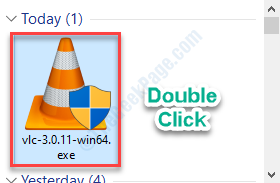
Ακολουθήστε τις οδηγίες που εμφανίζονται στην οθόνη για να εγκαταστήσετε το VLC στη συσκευή σας.
Μόλις εγκαταστήσετε την τελευταία έκδοση του προγράμματος αναπαραγωγής πολυμέσων VLC, μπορείτε να αναπαράγετε ξανά το αρχείο.
![Χωρίς ήχο μετά από μετατροπή βίντεο με VLC [Fixed]](/f/a75bf9eefd4d8ed74f221ad76dd4210d.jpg?width=300&height=460)
![Πώς να διορθώσετε τον ήχο VLC που δεν λειτουργεί [Πλήρης οδηγός]](/f/8a8a0481a83796d21ccea948e5fccd9f.jpg?width=300&height=460)
![Οι συντομεύσεις πληκτρολογίου δεν λειτουργούν σε VLC [Mac, Windows 10]](/f/01c52a386c52e679122153b32c4261d7.jpg?width=300&height=460)